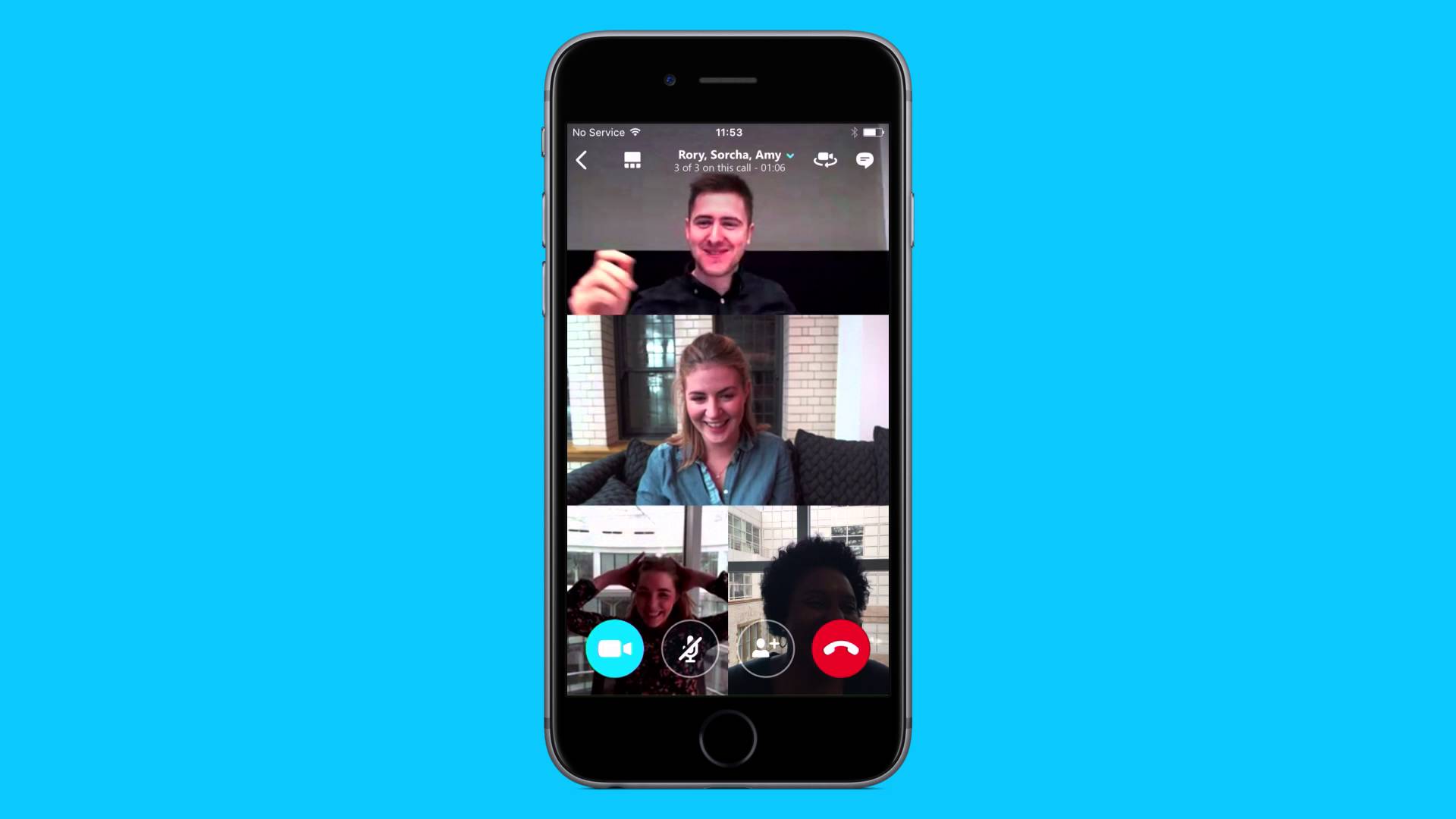
Llamada de conferencia en iPhone: Desde hace algún tiempo, he estado recibiendo diferentes consultas sobre llamadas que no se fusionan en el iPhone. Muchos usuarios han estado preguntando por qué no puedo fusionar llamadas en mi iPhone 8 Además, mientras que otros notan lo mismo en el iPhone 7 Plus.
Incluso la iPhone XS Max los usuarios también están notando lo mismo en su dispositivo. Pues bien, viendo el momento actual en el que nos encontramos, mucha gente prefiere trabajar desde casa y el uso de una llamada en conferencia se ha vuelto imprescindible.
Si notó algún problema al fusionar llamadas en su iPhone o iPad, a continuación estamos aquí para ayudarlo. Antes de eso, veamos cómo marcar llamadas en un dispositivo iOS.
¿Cómo hacer una llamada de conferencia usando la aplicación Teléfono en mi iPhone?
Hacer una conferencia telefónica en iPhone es fácil y puede hacerlo directamente desde la aplicación de iPhone.
Aquí se explica cómo hacer una conferencia telefónica en dispositivos iOS.
Paso 1: Abra la aplicación de teléfono en tu iPhone
Paso 2: Marque el número o toque el primer contacto que desea incluir
Paso 3: Luego espere a que la llamada se conecte a la primera persona.
Paso 4: Ahora, desde la pantalla de llamadas, toque Agregar llamada.
Paso 5: Marque el número o busque el contacto que desea agregar.
Paso 6: Espera a que la llamada se conecte
Paso 7: Pestaña fusionar llamadas
Paso 8: Repita el mismo otro contacto con hasta cinco participantes en total.
¿No puede hacer una llamada en conferencia en el iPhone?
Si no puede realizar una conferencia telefónica en su iPhone y está seguro de que las llamadas normales funcionan correctamente. Consulte la siguiente solución de problemas.
1: Desactivar Llamadas Wi-Fi
Wi-Fi Calling es un nuevo servicio que proporciona llamadas de voz con la ayuda de WiFi. Por lo tanto, utiliza tanto la red Wi-Fi de su hogar como su red celular para realizar la conexión. Si bien esto puede no parecer un gran problema, con algunos operadores, puede interferir con la capacidad de realizar llamadas de conferencia. Por lo tanto, debe apagarlo siguiendo los pasos a continuación.
Paso 1: Visite la Configuración de aplicaciones en tu iPhone
Paso 2: Desplácese hacia abajo y toque en el teléfono
Paso 3: Presiona Llamadas Wi-Fi.
Paso 4: Ahora cambie Llamadas Wi-Fi en este iPhone a la posición Apagado
2: Desactiva VoLTE
Esto también es similar a WiFi. En este método, en lugar de usar WiFi, VoLTE aprovecha tu red celular para llamadas. Así que tienes que apagarlo también.
Paso 1: Visite la Configuración de aplicaciones en tu iPhone.
Paso 2: Toque en Celular
Paso 3: Toque en Opciones de datos celulares
Paso 4: Ahora selecciona Voz y datos
Paso 5: Finalmente, toque LTE, VoLTE desactivado
3: Actualizar la configuración del operador
Aunque Apple tiene alrededor del 98% de las actualizaciones de software en su dispositivo, los operadores también tienen algo que decir sobre la actualización. Normalmente envían las actualizaciones a través de la red y, a veces, ni siquiera sabrá que la actualización está disponible. Por lo tanto, debe seguir los métodos a continuación para hacerlo.
Paso 1: Visite la Configuración de aplicaciones en tu iPhone.
Paso 2: Luego desplácese hacia abajo y toque General
Paso 3: Seleccione Acerca de.
Si la actualización está disponible, verá un aviso para descargar la configuración del operador. Después de eso, simplemente reinicia tu iPhone e inténtalo de nuevo.
4: Retire y vuelva a insertar su tarjeta SIM
Este es otro método antiguo que normalmente usamos para solucionar problemas de llamadas. Si aún no puede hacer una llamada de conferencia en su iPhone, vaya al costado de su dispositivo y retire su tarjeta SIM.
Vuelva a insertarlo y vuelva a intentarlo.
La llamada de combinación de iPhone no funciona
Ya sea en el iPhone 7 Plus, iPhone 8, iPhone X o incluso en el iPhone 11, es posible que la combinación de llamadas no funcione debido a una cosa u otra. Por supuesto, usted sabe que sin la combinación de llamadas será imposible realizar una conferencia telefónica. A continuación se muestra una posible solución.
Restablecer la configuración de su red
Paso 1: Visite la Configuración de aplicaciones en tu iPhone.
Paso 2: Desplázate hacia abajo y toca General
Paso 3: Nuevamente, desplácese hacia abajo y toque Reanudar.
Paso 4: Pulsa para buscar Reiniciar configuración de la red
Paso 5: Introduzca su código de acceso.
Paso 6: Finalmente toque Reiniciar configuración de la red del botón.
Cómo colgar a una persona en una llamada de conferencia iPhone
También puede colgar a una persona en una llamada de conferencia sin que afecte a otras personas que llaman. A continuación se muestra cómo hacerlo.
Paso 1: Mientras la llamada está en curso, toque el Info botón junto a los nombres de los contactos
Paso 2: Luego toque Fin junto a la persona que desea eliminar.
Agregar más personas en la llamada de conferencia
Supongamos que inició la llamada de conferencia con 3 personas y desea agregar 2 más para que se unan a la discusión. Bueno, puede agregarlos fácilmente y a continuación se muestra cómo hacerlo. Además, tenga en cuenta que el número límite en una llamada de conferencia es 5.
Paso 1: Mientras está en la pantalla de llamada, toque Añadir llamada
Paso 2: Marque el número o busque el contacto que desea agregar
Paso 3: Permitir que la llamada se conecte
Paso 4: Pulsa para buscar Fusionar llamadas.
Paso 5: Repita los pasos anteriores para agregar a otra persona.
¿Necesita más participantes en la conferencia de guardia?
Si necesita más participantes en la conferencia de guardia, puede obtener eso pero usando aplicaciones de terceros. A continuación se muestra la lista de aplicaciones de terceros que puede usar para llamadas en conferencia, incluidas también videollamadas grupales.
ZOOM Cloud Meetings
Este es particularmente el que usé en mi teléfono y PC. El ZOOM es una aplicación interesante que permite llamadas de conferencia estándar y también videollamadas. Una de las mejores características es que permite reuniones de hasta 100 personas, directamente desde su teléfono y todo gratis. Puedes unirte usando Wi-Fi o datos móviles.
FaceTime
Todos sabemos que este es el más popular entre muchos. Este Apple Face Time permite al usuario realizar llamadas de audio y video con hasta 32 personas en total. La pequeña desventaja de esto es que para que funcione, todos los participantes deben usar dispositivos iOS que pueden ser iPhone, iPad, iPod Touch o Apple Watch y Mac. Es decir, aquellos que usan Android y Windows no usarán FaceTime.
Skype
Esta es otra gran aplicación para hacer conferencias telefónicas. Esta aplicación ha existido y también admite llamadas de audio y video. También puede usar la aplicación para leer y responder mensajes. Por alguna razón, parte de esta aplicación no está disponible para aquellos en los EAU. Si te alojas en Dubái, puedes consultar nuestra lista de Aplicación que puedes usar para hacer videollamadas en EAU.
Conclusión:
Si después de todos los métodos y consejos anteriores, aún experimenta problemas con la fusión de llamadas en su iPhone, debe comunicarse directamente con sus operadores. Lo hemos notado en redes CDMA como Verizon y Sprint. Esto puede deberse a las limitaciones para permitir el uso de la red cuando estaba en una llamada telefónica. Simplemente comuníquese con ellos y no olvide usar el cuadro de comentarios para decirnos cuál funciona para usted.
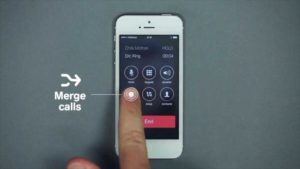





Comentarios (1)